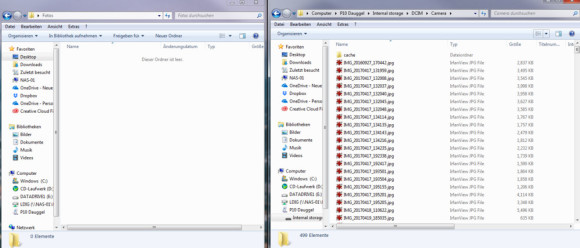Wie bringe ich meine Fotos vom Handy auf den PC?
Die manuelle Methode
Falls Sie die Cloud-Variante nicht verwenden möchten, gibt es natürlich noch die gute alte Kabelvariante. Diese ist noch einfacher einzurichten, dafür nicht so praktisch, da alles von Hand erledigt werden muss. Sie benötigen dazu ein USB-Kabel, wenn möglich mit schneller Übertragungsrate.
Schritt für Schritt
Stellen Sie sicher, dass Ihr Smartphone eingeschaltet und entsperrt ist. Schliessen Sie das Smartphone per USB-Kabel an Ihrem PC an. Öffnen Sie den Windows-Explorer zweimal, mit der Tastenkombination Windowstaste+E. Navigieren Sie das erste Explorer-Fenster dorthin, wo Ihre Fotos hingespeichert werden sollen. Beispielsweise zu «Eigene Bilder». Öffnen Sie im zweiten Explorer-Fenster «Dieser PC», oder «Arbeitsplatz» auf älteren Windows-Versionen. Dort sollten Sie Ihr angeschlossenes Smartphone angezeigt sehen.
Öffnen Sie den Smartphone-Ordner und suchen Sie nach einem Ordner mit dem Namen «DCIM». Dort sollten Sie alle Ihre Fotos finden, die Sie mit der Kamera des Smartphones gemacht haben. Der genaue Speicherort kann je nach Gerät etwas variieren. Ihre restlichen Bilder finden Sie über andere Ordner verstreut. Je nach Gerät und Apps kann es etwas Zeit beanspruchen, alle Bilder zu finden.
Ziehen Sie alle gewünschten Bilder vom Smartphone-Ordner zum Bilder-Ordner, den Sie am Anfang geöffnet haben. Um alle Bilder in einem Ordner zu markieren, drücken Sie die Tastenkombination Ctrl+A. Halten Sie Ctrl gedrückt, um mehrere Bilder auszuwählen oder halten Sie Shift, um Bilderserien zu wählen. Die Bilder können Sie entweder per Drag&Drop (mit der Maus ziehen) oder per Copy&Paste (Ctrl+C/Ctrl+V) kopieren.